 tutoriels informatiques
tutoriels informatiques
 Navigateur
Navigateur
 Introduction au logiciel de navigation Maxthon_Téléchargement du navigateur Maxthon
Introduction au logiciel de navigation Maxthon_Téléchargement du navigateur Maxthon
Introduction au logiciel de navigation Maxthon_Téléchargement du navigateur Maxthon
L'éditeur PHP Xinyi vous propose un logiciel de navigation puissant - Maxthon Browser. Maxthon Browser est un navigateur riche en fonctionnalités, stable et rapide avec d'excellentes capacités de protection et une excellente conception d'interface. Il prend en charge la navigation multi-onglets, la protection de la vie privée, le blocage des publicités, le téléchargement de vidéos et de nombreuses autres fonctions pratiques, permettant aux utilisateurs de profiter d'une expérience en ligne plus fluide et plus sûre. De plus, Maxthon Browser fournit également une multitude de plug-ins et d'extensions, permettant aux utilisateurs de personnaliser les fonctions du navigateur en fonction de leurs besoins personnels. Que ce soit pour le travail ou le divertissement, le navigateur Maxthon est votre meilleur choix. Téléchargez Maxthon Browser maintenant et découvrez le voyage Internet haut débit, sûr et pratique !
Maxthon Browser est un navigateur Web multiplateforme qui consomme moins de ressources et est riche en fonctions. Les utilisateurs peuvent librement étendre les fonctions requises et prendre en charge plusieurs langues. Changez de langue dans le menu à tout moment pour répondre aux besoins des différents utilisateurs.
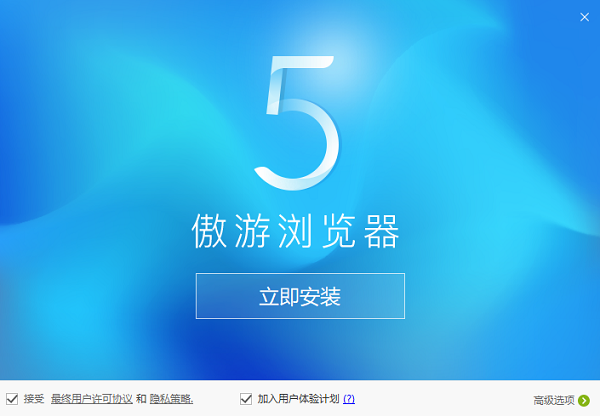
Présentation de la fonction
Navigation fluide
La page du pilote dual-core s'ouvre instantanément.
Commutation intelligente entre le mode haute vitesse et le mode compatible, les achats en ligne sont pratiques et fluides.
Le plaisir de télécharger
Vous pouvez simplement télécharger les moments forts des vidéos Web et les regarder localement.
Qu'il s'agisse de vidéo/image/musique, vous pouvez le télécharger facilement.
Télécharger et installer
1. Téléchargez le logiciel Maxthon Browser à partir de ce site, décompressez-le et double-cliquez sur l'exe pour accéder à l'interface d'installation et cliquez sur Options avancées.
2.①Cliquez sur le bouton Parcourir et vous pourrez définir le répertoire d'installation du navigateur personnalisé. Ici, l'éditeur recommande de ne pas choisir le lecteur C pour éviter de ralentir le processus système. ② Vérifiez les fonctions requises en fonction de vos besoins dans la colonne inférieure. Par exemple, choisissez si vous souhaitez créer un raccourci, si vous souhaitez créer un raccourci dans la barre de lancement rapide et si vous souhaitez le définir comme navigateur par défaut. Si nécessaire, cochez et cliquez sur Installer maintenant pour passer à l'étape suivante.
3. Le navigateur Maxthon est en cours d'installation, le processus est très rapide, veuillez patienter.
4. Il existe une interface pour saisir votre numéro de téléphone portable, et vous pouvez directement renseigner les informations de votre compte pour vous connecter. Si vous n'avez pas de navigateur Maxthon, vous pouvez choisir le bouton Enregistrer un compte en bas de l'image ou ignorer la connexion.
5. Une fois l'installation terminée, l'interface principale du navigateur Maxthon apparaît.
FAQ
Comment changer de skin ?
1. Après être entré sur la page d'accueil, il y a une icône de skin dans le coin supérieur droit.
2. Sélectionnez le skin par défaut du système et modifiez-le en conséquence.
3. Si vous estimez que le skin par défaut du système n'est pas suffisant et que vous ne l'aimez pas, vous pouvez également le choisir dans la propre bibliothèque d'images de l'ordinateur.
4. Sélectionnez l'image correspondante sur votre ordinateur et validez.
Comment accélérer la vidéo ?
1. Ouvrez le navigateur Maxthon et ouvrez un programme de diffusion en direct, généralement Fengyun Live.
2. Placez la souris de l'ordinateur sur la vidéo, et il y aura un bouton d'avance rapide dans le coin supérieur droit.
3. Maintenez la souris de l'ordinateur enfoncée et voyez le cheval galoper, et la vidéo avancera rapidement pour accélérer. .
4. Si vous avancez trop rapidement, un chargement se produira.
Comment définir l'emplacement du fichier cache du navigateur Maxthon ?
1. Tout d'abord, nous ouvrons le navigateur personnalisé installé sur l'ordinateur.
2. Cliquez sur l'icône à trois flèches dans le coin supérieur droit et sélectionnez la commande de paramètres dans le panneau pliable ouvert.
3. Ensuite, nous passons à l'onglet avancé dans la barre d'onglets à gauche.
4. Recherchez la barre d'emplacement du fichier cache sur la page déroulante et cliquez sur la commande Sélectionner le chemin à droite.
5. Sélectionnez ensuite le chemin local dans le panneau des paramètres et cliquez sur Confirmer.
6. Après modification, nous fermons directement l'onglet des paramètres du navigateur pour que les paramètres prennent effet.
Journal de mise à jour
- Correction du problème selon lequel certains sites Web ne pouvaient pas remplir automatiquement le formulaire.
-Correction du problème de l'invite chinoise dans la version internationale de Flash.
-Correction du problème selon lequel les grandes images ne pouvaient pas être affichées lors de leur ouverture.
-Correction du problème où la chaîne de téléchargement ne se met pas à jour avec le contenu vidéo pendant le carrousel vidéo.
Ce qui précède est le contenu détaillé de. pour plus d'informations, suivez d'autres articles connexes sur le site Web de PHP en chinois!

Outils d'IA chauds

Undresser.AI Undress
Application basée sur l'IA pour créer des photos de nu réalistes

AI Clothes Remover
Outil d'IA en ligne pour supprimer les vêtements des photos.

Undress AI Tool
Images de déshabillage gratuites

Clothoff.io
Dissolvant de vêtements AI

AI Hentai Generator
Générez AI Hentai gratuitement.

Article chaud

Outils chauds

Bloc-notes++7.3.1
Éditeur de code facile à utiliser et gratuit

SublimeText3 version chinoise
Version chinoise, très simple à utiliser

Envoyer Studio 13.0.1
Puissant environnement de développement intégré PHP

Dreamweaver CS6
Outils de développement Web visuel

SublimeText3 version Mac
Logiciel d'édition de code au niveau de Dieu (SublimeText3)

Sujets chauds
 Comment utiliser les liens magnétiques
Feb 18, 2024 am 10:02 AM
Comment utiliser les liens magnétiques
Feb 18, 2024 am 10:02 AM
Le lien magnétique est une méthode de lien pour télécharger des ressources, qui est plus pratique et efficace que les méthodes de téléchargement traditionnelles. Les liens magnétiques vous permettent de télécharger des ressources de manière peer-to-peer sans recourir à un serveur intermédiaire. Cet article explique comment utiliser les liens magnétiques et à quoi il faut prêter attention. 1. Qu'est-ce qu'un lien magnétique ? Un lien magnétique est une méthode de téléchargement basée sur le protocole P2P (Peer-to-Peer). Grâce à des liens magnétiques, les utilisateurs peuvent se connecter directement à l'éditeur de la ressource pour finaliser le partage et le téléchargement des ressources. Par rapport aux méthodes de téléchargement traditionnelles, magnétique
 Comment télécharger des épisodes du court métrage dramatique Hongguo
Mar 11, 2024 pm 09:16 PM
Comment télécharger des épisodes du court métrage dramatique Hongguo
Mar 11, 2024 pm 09:16 PM
Hongguo Short Play n'est pas seulement une plate-forme pour regarder des pièces courtes, mais aussi un trésor de contenu riche, notamment des romans et d'autres contenus passionnants. C’est sans aucun doute une énorme surprise pour de nombreux utilisateurs qui aiment lire. Cependant, de nombreux utilisateurs ne savent toujours pas comment télécharger et regarder ces romans dans Hongguo Short Play. Dans ce qui suit, l'éditeur de ce site vous fournira des étapes de téléchargement détaillées, dans l'espoir d'aider tous les partenaires dans le besoin. Comment télécharger et regarder la pièce courte de Hongguo ? Réponse : [Pièce courte de Hongguo] - [Livre audio] - [Article] - [Télécharger]. Étapes spécifiques : 1. Ouvrez d'abord le logiciel Hongguo Short Drama, entrez dans la page d'accueil et cliquez sur le bouton [Écouter les livres] en haut de la page. 2. Ensuite, sur la page du roman, nous pouvons voir de nombreux contenus d'articles, ici ;
 Que dois-je faire si je télécharge les fonds d'écran d'autres personnes après m'être connecté à un autre compte sur WallpaperEngine ?
Mar 19, 2024 pm 02:00 PM
Que dois-je faire si je télécharge les fonds d'écran d'autres personnes après m'être connecté à un autre compte sur WallpaperEngine ?
Mar 19, 2024 pm 02:00 PM
Lorsque vous vous connectez au compte Steam de quelqu'un d'autre sur votre ordinateur et que le compte de cette autre personne dispose d'un logiciel de fond d'écran, Steam téléchargera automatiquement les fonds d'écran abonnés au compte de l'autre personne après être revenu à votre propre compte. Les utilisateurs peuvent résoudre ce problème en. désactiver la synchronisation du cloud Steam. Que faire si WallpaperEngine télécharge les fonds d'écran d'autres personnes après s'être connecté à un autre compte 1. Connectez-vous à votre propre compte Steam, recherchez la synchronisation cloud dans les paramètres et désactivez la synchronisation cloud Steam. 2. Connectez-vous au compte Steam de quelqu'un d'autre auquel vous vous êtes connecté auparavant, ouvrez Wallpaper Creative Workshop, recherchez le contenu de l'abonnement, puis annulez tous les abonnements. (Si vous ne trouvez pas le fond d'écran à l'avenir, vous pouvez d'abord le récupérer, puis annuler l'abonnement) 3. Revenez à votre propre Steam
 Comment télécharger des vidéos à partir d'un compte vidéo 'Incontournable : un moyen simple d'enregistrer des vidéos à partir d'un compte vidéo'
Feb 06, 2024 pm 06:42 PM
Comment télécharger des vidéos à partir d'un compte vidéo 'Incontournable : un moyen simple d'enregistrer des vidéos à partir d'un compte vidéo'
Feb 06, 2024 pm 06:42 PM
Aujourd'hui, de plus en plus de personnes commencent à jouer aux comptes vidéo. Les comptes vidéo sont également une courte plateforme vidéo sur laquelle ils peuvent partager leur vie quotidienne et gagner de l'argent grâce aux comptes vidéo. Récemment, j'ai vu des amis demander pourquoi les vidéos du compte vidéo WeChat n'étaient pas téléchargées. Yang Shuaikang est allé l'essayer et a découvert qu'il n'y avait effectivement pas de bouton de téléchargement, il a donc dû utiliser d'autres méthodes pour extraire les vidéos. partagera avec vous une méthode stupide, venez jeter un oeil. Comment extraire des vidéos des comptes vidéo WeChat 1. Ouvrez notre version informatique de WeChat et recherchez [Compte vidéo] sur la gauche ; 2. Recherchez la vidéo que vous souhaitez télécharger via la recherche 3. Enfin, utilisez l'outil d'enregistrement d'écran pour ajuster le paramètre ; taille de la vidéo enregistrée. Enregistrez-la et éditez-la à la fin. PS : 1. Cette méthode ne peut être enregistrée que sur la version ordinateur, pas sur le téléphone mobile.
 Comment télécharger des liens commençant par 115:// ? Introduction à la méthode de téléchargement
Mar 14, 2024 am 11:58 AM
Comment télécharger des liens commençant par 115:// ? Introduction à la méthode de téléchargement
Mar 14, 2024 am 11:58 AM
Récemment, de nombreux utilisateurs ont demandé à l'éditeur comment télécharger des liens commençant par 115:// ? Si vous souhaitez télécharger des liens commençant par 115://, vous devez utiliser le navigateur 115. Après avoir téléchargé le navigateur 115, jetons un œil au didacticiel de téléchargement compilé par l'éditeur ci-dessous. Introduction à la façon de télécharger des liens commençant par 115:// 1. Connectez-vous à 115.com, téléchargez et installez le navigateur 115. 2. Saisissez : chrome://extensions/ dans la barre d'adresse du navigateur 115, entrez dans le centre d'extensions, recherchez Tampermonkey et installez le plug-in correspondant. 3. Saisissez dans la barre d'adresse du navigateur 115 : Grease Monkey Script : https://greasyfork.org/en/
 Comment télécharger des fichiers à partir du disque cloud 123
Feb 23, 2024 pm 08:58 PM
Comment télécharger des fichiers à partir du disque cloud 123
Feb 23, 2024 pm 08:58 PM
Le disque cloud 123 peut télécharger de nombreux fichiers, alors comment télécharger des fichiers spécifiquement ? Les utilisateurs peuvent sélectionner le fichier qu'ils souhaitent télécharger et cliquer pour télécharger, ou cliquer avec le bouton droit sur le fichier et sélectionner télécharger. Cette introduction à la méthode de téléchargement de fichiers à partir du disque cloud 123 peut vous expliquer comment le télécharger. Les amis qui n'y connaissent pas grand-chose devraient se dépêcher et y jeter un œil ! Comment télécharger des fichiers à partir de 123 Cloud Disk 1. Ouvrez d'abord le logiciel, cliquez sur le logiciel qui doit être téléchargé, puis il y aura un bouton de téléchargement dessus. 2. Ou cliquez avec le bouton droit sur le logiciel et vous pourrez voir le bouton de téléchargement dans la liste. 3. Il y aura une fenêtre de téléchargement, sélectionnez l'emplacement que vous souhaitez télécharger. 4. Après la sélection, cliquez sur Télécharger pour télécharger ces fichiers.
 Comment télécharger des fichiers Baidu Netdisk
Feb 23, 2024 pm 06:20 PM
Comment télécharger des fichiers Baidu Netdisk
Feb 23, 2024 pm 06:20 PM
Comment télécharger les fichiers Baidu Netdisk ? Vous pouvez télécharger les fichiers requis dans Baidu Netdisk, mais la plupart des utilisateurs ne savent pas comment télécharger des fichiers dans Baidu Netdisk. Voici ensuite le schéma expliquant comment télécharger les fichiers Baidu Netdisk présenté par l'éditeur aux utilisateurs. Tutoriel texte, les utilisateurs intéressés viennent jeter un œil ! Comment télécharger les fichiers Baidu Netdisk 1. Ouvrez d'abord Baidu Netdisk et recherchez le fichier qui doit être téléchargé ; 2. Cliquez ensuite sur le bouton [Télécharger] dans la barre d'outils comme indiqué ci-dessous ; Télécharger] pour terminer Les téléchargements de fichiers peuvent être ouverts à tout moment.
 Introduction à la façon de télécharger et d'installer le jeu superpeople
Mar 30, 2024 pm 04:01 PM
Introduction à la façon de télécharger et d'installer le jeu superpeople
Mar 30, 2024 pm 04:01 PM
Le jeu superpeople peut être téléchargé via le client Steam. La taille de ce jeu est d'environ 28 Go. Le téléchargement et l'installation prennent généralement une heure et demie. Voici un tutoriel de téléchargement et d'installation spécifique pour vous ! Nouvelle méthode pour postuler aux tests fermés globaux 1) Recherchez "SUPERPEOPLE" dans la boutique Steam (téléchargement du client Steam) 2) Cliquez sur "Demander l'accès aux tests fermés SUPERPEOPLE" en bas de la page de la boutique "SUPERPEOPLE" 3) Après avoir cliqué sur le bouton de demande d'accès, le jeu "SUPERPEOPLECBT" peut être confirmé dans la bibliothèque Steam 4) Cliquez sur le bouton d'installation dans "SUPERPEOPLECBT" et téléchargez





